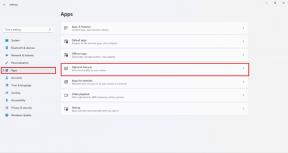Korjaa Discord-kuvat, jotka näkyvät tiedostoina PC: llä – TechCult
Sekalaista / / May 01, 2023
Discord on sosiaalisen median alusta, jossa voit kommunikoida muiden kanssa ja jakaa mediatiedostoja. Saatat kuitenkin kohdata ongelmia lähettäessäsi kuvia, koska ne näkyvät tiedostoina PC: llä. Sinun on ladattava nämä kuvat nähdäksesi ne. Kuvien jakaminen ei yleensä toimi näin. Joten tämänpäiväinen artikkeli opastaa sinua siihen, miksi Discord ei näytä kuvia ja korjaa kuvia, jotka näkyvät tiedostoina PC-ongelmassa.
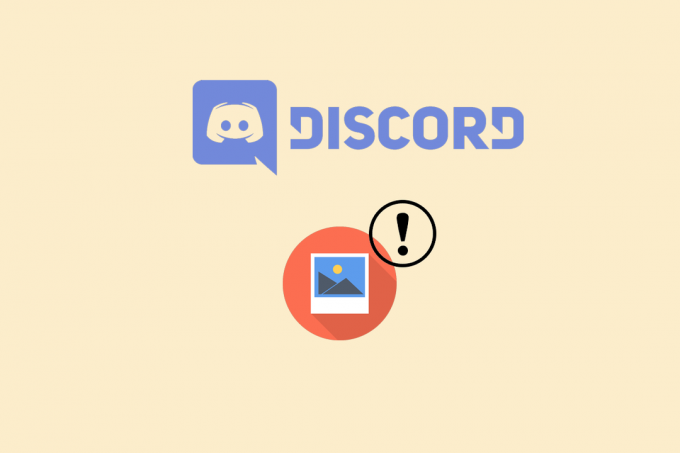
Sisällysluettelo
Kuinka korjata Discord-kuvat, jotka näkyvät tiedostoina PC: llä
Jos olet tavallinen Discord-käyttäjä, olet jossain vaiheessa törmännyt ongelmaan, jossa jakamasi kuvat näkyvät tiedostoina. Nämä tiedostot on sitten tarkoitus ladata ja katsella tietokoneellasi. Näin se ei toimi, yleensä kun jaat kuvia, sen oletetaan näkyvän automaattisesti. Jos olet myös samassa veneessä, sinun ei tarvitse huolehtia. Tämä artikkeli käsittelee tietokoneessa tiedostoina näkyvien Discord-kuvien korjaamista.
Nopea vastaus
Kokeile ottaa tekstin ja kuvien esikatselu käyttöön seuraavasti:
1. Tuoda markkinoille Ristiriita ja mene kohtaan asetukset.
2. Vieritä alas ja valitse Teksti & Kuva asetusta.
3. Ota tässä käyttöön Kun se julkaistaan linkkeinä keskusteluun ominaisuus.
4. Sammuta myös Kun se ladataan suoraan Discordiin ominaisuus.
Miksi Discord ei näytä kuvia?
Selittääksesi, miksi Discord ei näytä kuvia? Olemme listanneet muutamia syitä:
- Suuri kuvakoko
- Epävakaa Internet-yhteys
- Vioittuneet tiedostot ja sisäiset bugit
- Palvelimen seisokki
Nämä olivat syitä Discord-kuvien näkymiseen tiedostoina. Jos voit tunnistaa syyn, miksi kohtaat tämän ongelman, voit korjata ongelman helposti. Jatka blogin lukemista saadaksesi lisätietoja PC: llä tiedostoina näkyvien Discord-kuvien korjaamisesta.
Voit aloittaa kuvien lähettämisen uudelleen normaalisti seuraamalla sinulle toimittamiamme korjauksia. Nämä korjaukset on lueteltu alla olevina menetelminä:
Tapa 1: Internet-yhteyden vianmääritys
Ensinnäkin aloitetaan Internet-yhteydestä. Epävakaa Internet-yhteys aiheuttaa tällaisen ongelman. Siksi on suositeltavaa korjata Internet-yhteys ensisijaisesti tämän ongelman ratkaisemiseksi. Saat lisätietoja Internet-yhteytesi korjaamisesta lukemalla blogimme Korjaa Internet jatkuvasti pudota Windows 10:ssä. Jos huomaat, että ongelma jatkuu Internetin korjaamisen jälkeen, voit siirtyä seuraavaan alla mainittuun menetelmään.

Lue myös:9 tapaa korjata BetterDiscord ei toimi
Tapa 2: Odota palvelimen käyttöaikaa
Toinen syy tällaiseen virheeseen voi johtua palvelimen seisokeista. Tällainen virhe tapahtuu todennäköisesti, kun Discord-palvelimet ovat alhaalla. Tässä tapauksessa voit odottaa jonkin aikaa muutaman tunnin ja yrittää sitten jakaa kuvat uudelleen. Jos huomaat edelleen, että Discord-kuvat näkyvät tiedostoina, ongelma ei ole palvelimessa. Siksi muiden korjausten etsiminen voi olla oikein. Jatka artikkelin lukemista saadaksesi lisää menetelmiä ongelman korjaamiseksi.

Tapa 3: Ota käyttöön Näytä tekstin ja videon esikatselu
Yksi yleisistä tavoista korjata tietokoneessa tiedostoina näkyviä Discord-kuvia on ottaa esikatseluasetukset käyttöön. Usein ihmiset päätyvät muuttamaan sovelluksen asetuksia huomaamattaan. Tämä voi olla yksi tärkeimmistä syistä, miksi Discord ei näytä kuvia. Yksi näistä asetuksista on tekstin ja videon esikatselu. Jos tämä asetus on poistettu käytöstä, Discord-kuvat näkyvät todennäköisimmin tiedostoina. Ota asetus käyttöön Discord-asiakasohjelmassasi noudattamalla alla lueteltuja vaiheita:
1. Avaa Discord-asiakas sovellus työpöydällesi.
2. Napsauta nimesi lähellä vasemmassa alakulmassa olevaa -kuvaketta Asetukset-kuvake.

3. Klikkaa Teksti & kuvat näytön vasemmassa reunassa.

4. Kytke päälle Kun se julkaistaan linkkeinä keskusteluun vaihtoehto.
5. Kytke sitten pois päältä Kun se ladataan suoraan Discordiin vaihtoehto ja ota käyttöön Näytä upotukset jaesikatsele chatiin liitettyjä verkkosivustolinkkejä ominaisuus.
Lue myös:11 korjausta Discord ei lataa kuvia mobiililaitteella
Tapa 4: Muuta kuvan kokoa ja muotoa
Oletko koskaan miettinyt, voivatko kuvan koko ja muoto koskaan laukaista ongelman Discord-kuvien näkymisestä tiedostoina. Kyllä se voi. Ehkä tiedostokoko voi olla liian suuri tai kuvatiedostomuotoa ei tueta. Siksi voit pienentää tiedostoa kuvan pakkaajalla. Voit myös vaihtaa tiedostomuodon olemassa olevasta toiseen. Artikkelissa on myös muita tapoja korjata Discord-kuvia, jotka näkyvät tiedostoina PC: llä.
Tapa 5: Päivitä Discord Client
Toinen syy siihen, miksi Discord ei näytä kuvia, voi olla se, että käytät sovelluksen vanhentunutta versiota. Sovelluksen päivittäminen uusimpaan versioon voi auttaa korjaamaan ongelman. Lisäksi Discord-asiakkaan päivittäminen auttaa sinua pääsemään yli myös muista virheistä ja vioista. Voit lukea oppaamme osoitteessa kuinka päivittää Discord.

Tapa 6: Poista VPN-palvelin käytöstä
Et ehkä ole ajatellut sitä, mutta VPN voi estää kuvien näkymisen taustalla, kun käytät Discord-asiakasta. Yhtenä korjauksena on suositeltavaa poistaa VPN käytöstä tietokoneellasi. Lisätietoja VPN: n poistamisesta käytöstä tietokoneellasi on oppaassamme VPN: n ja välityspalvelimen poistaminen käytöstä Windows 10:ssä. Tämä saattaa auttaa sinua ratkaisemaan ongelman, mutta jos ei, siirry seuraavaan menetelmään on paras vaihtoehto.

Lue myös:Näytön tallennus Discord Mobilessa
Tapa 7: Asenna Discord Client uudelleen
Discord Client -ohjelman uudelleenasentaminen on ainoa ratkaisu, joka jää, kun kaikki yllä olevat menetelmät epäonnistuvat. Sinun tarvitsee vain poistaa jo käyttämäsi sovellus. On suositeltavaa, koska jotkin sisäiset virheet ja vioittuneet tiedostot voivat olla syynä siihen, miksi kohtaat tämän ongelman alun perin. Siksi voit asentaa sovelluksen uudelleen ja katsoa, jatkuuko ongelma. Asenna uudelleen noudattamalla alla olevia ohjeita:
1. paina Windows + I -näppäimet yhdessä avataksesi Windowsin asetukset.
2. Klikkaa Sovellukset.

3. Vuonna Sovellukset ja ominaisuudet välilehti, etsi ja napsauta Ristiriita. Napsauta sitten Poista asennus -painiketta.
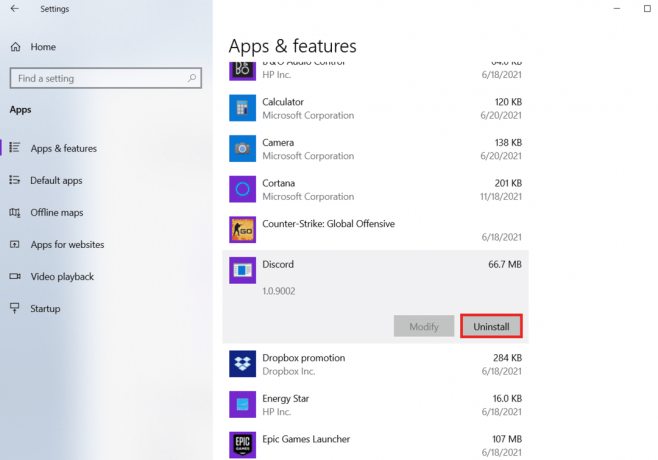
4. Seuraa näytön ohjeita suorittaaksesi asennuksen loppuun.
5. Paina sitten Windows + E -näppäimet avautua samanaikaisesti Tiedostonhallinta.
6. Siirry seuraavaan kohtaan polku osoitepalkista.
C:\Users\USERNAME\AppData\Local
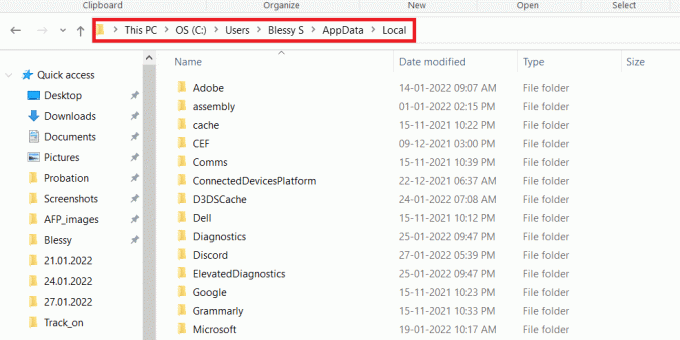
7. Napsauta hiiren kakkospainikkeella Ristiriita ja valitse Poistaa vaihtoehto.
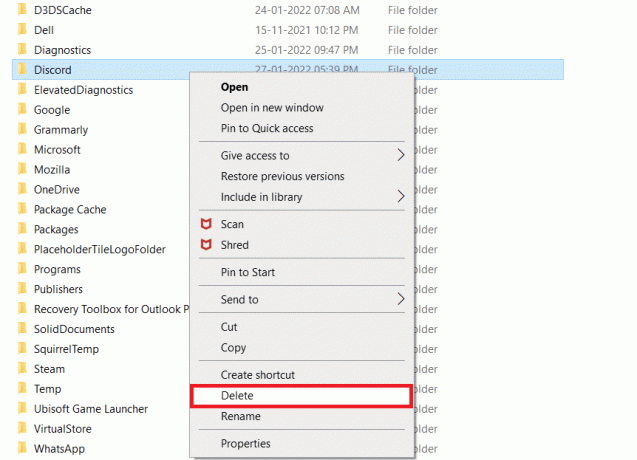
8. Mene nyt kohtaan Discord-sivusto ja klikkaa Lataa Windowsille -painiketta.

9. Avaa ladattu DiscordSetup.exe tiedosto ja asenna ohjelma.

Kun olet asentanut Discordin uudelleen, kaikki siihen liittyvät ongelmat katoavat nyt.
Lue myös:9 tapaa korjata harmaalle näytölle juuttunut epäsopu
Tapa 8: Ota yhteyttä Discord-tukeen
Voit ottaa helposti yhteyttä tukitiimiin käymällä osoitteessa Discord-tukisivu. He voivat auttaa sinua ratkaisemaan ongelman, jos ongelma on heidän päässään. Jos ei, he opastavat sinua ratkaisemaan ongelman parhaalla mahdollisella tavalla.

Suositus:
- Mitä Added Mean ohitettu tarkoittaa Snapchatissa?
- LinkedIn-tilin poistaminen käytöstä väliaikaisesti
- Kuvien lähettäminen Discordissa
- Kuinka saada ristiriitatilanne muuttumaan 10 sekunnin välein
Tässä artikkelissa käsitellään kuvia, jotka näkyvät tiedostoina, kun Discordia käytetään tietokoneessa. Toivomme, että tästä oppaasta oli apua ja että opit kuinka korjata tiedostoina näkyvät Discord-kuvat. Kerro meille, mikä menetelmä toimi sinulle parhaiten. Jos sinulla on kysyttävää tai ehdotuksia, voit jättää ne alla olevaan kommenttiosaan.
Elon on TechCultin tekninen kirjoittaja. Hän on kirjoittanut oppaita noin 6 vuoden ajan ja käsitellyt monia aiheita. Hän käsittelee mielellään Windowsiin ja Androidiin liittyviä aiheita sekä uusimpia temppuja ja vinkkejä.